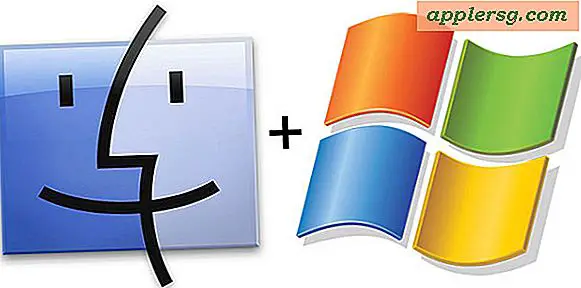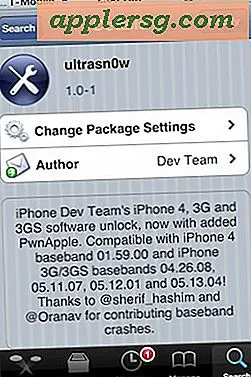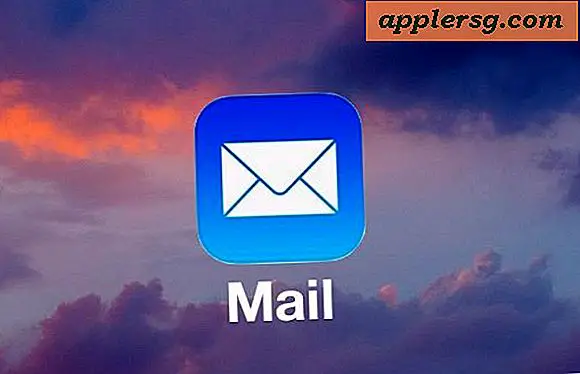วิธีทำแฟลชการ์ดโดยใช้ Microsoft Word (7 ขั้นตอน)
ครั้งต่อไปที่คุณเตรียมสอบ เรียนบทละคร หรือศึกษาขั้นตอนการทำงานในสำนักงาน ให้วิธีการแบบพกพาในการทบทวนตัวเองขณะเดินทางด้วยการทำแฟลชการ์ด แฟลชการ์ดคือไพ่กองเล็กๆ ที่มีคำถามหรือตอบคำถามอยู่ด้านหนึ่งและคำตอบอีกด้านหนึ่ง ใช้เองหรือกับเพื่อน ๆ เพื่อเตรียมความพร้อม ใช้ประโยชน์จากซอฟต์แวร์ Microsoft Word ของคอมพิวเตอร์ของคุณเพื่อสร้างการ์ดตรวจสอบอย่างรวดเร็วในพริบตา
ขั้นตอนที่ 1
เปิด Microsoft Word ซึ่งค่าเริ่มต้นของหน้าขนาด 8.5 นิ้วคูณ 11 นิ้วบนหน้าจอ คลิกแท็บ "เค้าโครงหน้ากระดาษ" ที่ด้านบนของหน้าจอและคลิกปุ่ม "ขนาด"
ขั้นตอนที่ 2
เลือกหนึ่งในตัวเลือกขนาดที่เล็กกว่า เช่น 4 นิ้ว x 6 นิ้ว หรือ 5 นิ้ว x 7 นิ้ว Word จะปรับขนาดหน้าโดยอัตโนมัติตามการเลือกของคุณ
ขั้นตอนที่ 3
พิมพ์คำถามเกี่ยวกับแฟลชการ์ดของคุณหรือแสดงข้อความบนการ์ด เช่น "แมวพันธุ์ใดที่เดิมใช้เป็นเมาส์เมอร์ในเรือใบ"
ขั้นตอนที่ 4
เน้นคำ คลิกแท็บ "หน้าแรก" ที่ด้านบนของหน้าจอ ขยายขนาดข้อความในหมวดหมู่ "แบบอักษร" บนแถบเครื่องมือ เพื่อให้คำใช้พื้นที่ส่วนใหญ่ของการ์ด เปลี่ยนฟอนต์และสีข้อความตามต้องการ
ขั้นตอนที่ 5
วางเคอร์เซอร์ไว้ที่ท้ายประโยคพร้อมท์ กดปุ่ม "Ctrl" และ "Enter" พร้อมกันเพื่อสร้างการ์ดใหม่
ขั้นตอนที่ 6
พิมพ์คำตอบของบัตรคำ เช่น “สายพันธุ์เมนคูน” บนการ์ด เน้นคำและเพิ่มขนาดตัวอักษรเพื่อให้คำตอบอ่านง่าย
คลิกแท็บ "ไฟล์" เลือก "บันทึกเป็น" ตั้งชื่อแฟลชการ์ดและบันทึกไฟล์ลงในคอมพิวเตอร์ของคุณ หากต้องการสร้างการ์ดเพิ่มเติม ให้กด "Ctrl" และ "Enter" ต่อไปเพื่อเพิ่มการ์ดเพิ่มเติม